Forumumuza Nasil Fotograf yuklenir?
Oncelikle yukleyeceginiz fotografin ozelliklerini kontrol ediniz...
Forumumuzda baglanti hizi yavas olan kisileri de dusuerek fotograf boyutlari uzun kenari 800 piksel olarak sinirlandirilmistir.
Fotografi Boyutlandirma:
Photoshop'da dosyayi boyutlandirmak icin kullanilan pencereyi sirasi ile IMAGE => Image Size bolumune girerek veya ALT+CTRL+I tuslarina basarak aciniz. Oncelikle Resolution (Cozunurluk) kismini asagidaki fotograftaki gibi 75pixel/inch olarak ayarlayiniz. Ardindan yatay fotograflar icin width (Genislik) dikey fotoraflar icin Height (Yukseklik) degerini 800 piksel veriniz. Burada onemli olan bu degerleri degistirirken altta bulunan Constrain Propotions (Oranlari Koru) seceneginin isaretli olmasidir.
Fotografi internete ve Foruma yukleme:
Bu is icin kullanilan bir cok site soz konusu. 500px, Flickr gibi fotograflari koruyan sitelerden ziyade facebook, imageshack gibi bir site kullanmanizi tavsiye ederim. Diger sitelerde olur tabii ancak fotograflarin direk linkine ugrasmak daha zor olacaktir. Ayrica yukleyeceginiz sitenin fotograflari ne kadar tuatacagina goz atin. Mesala hizliresim.com'a yukledignizi bir fotograf 6 ay sonra silinir.
Ornek Yuklemeler
I- IMAGESHACK.us'a imaj yukelem ve foruma transfer
http://www.Imageshack.us
A- Oncelikle Browse yazan dugmeyi diklayarak bilgisayardan imajimizi seciyoruz.
Ardindan e-posta adresimizi "Enter your email for an instant free account:" yazan alana giriyoruz. Spamlardan kacinmak icin gecerli ama kullanmadiginiz bir adres girmenizi oneririm. Eger fotograflara daha sonra da ulasmak isterseniz sag ust koseden sign up linki ile uyelik de acabilirsiniz.
Son olarakda Image resize (Imaj boyutlandirma) kutusundan eger daha once birincimaddede yazan boyutlandirmayi yapmamis isek 800x600'u seciyoruz. Ancak resmin oranlarinin korunmasi ve kaliteli boyutlandirma icin siddetle bunu kendinizin madde birde anlatildigi gibi yapmanizi oneriririm. Eger boyutlandirmayi kendiniz yapmis iseniz "Do Not Resize" (Boyutlari koru) secenegini isaretleyerek Upload Now (Simdi yukle) butonuna basiniz.
B- Fotografi foruma yukleme:
Fotografiniz yuklendikten sonra gelecek olan pencerede Forum Code (Forum Kodu) yazan bolumun tamamini kopyalayarak;
Forumumuzda mesaj cevaplamada yazi yazilan bolume yapistiriyoruz. Ardindan cevapla butonuna basmaniz yeterli
FACEBOOK'dan veya diger sitelerden yukleme
Buralardan yukleme yaparken imaj boyutlarinin forum kurallarina uygun oldugunu lutfen kontrol edin. Eger forumda paylasmadan evvel fotografinizi kendiniz bu sitelere yukluyorsaniz onceden boyutlandirirsaniz sikinti yasamazsiniz.
A- Fotografin oldugu sayfayi aciyoruz...
B- SAg tiklayarak Chrome da Copy Image URL (Imaj URL/Adresini Kopyala,) Firefox'da (Copy Image Location (Imaj lokasyonunu kopyala), Safari'de Copy Image Adress (Imaj adresini kopyala) secenegini isaretliyoruz.
C- Forum cevaplama panelinden resim simgesini tikliyoruz.
D- Acilan pencereden once URL'den sikkini isaretleyip, Dosyayi bu siteye yukle secenegindeki isareti kaldiriyoruz.
E- URL bolumunu sag riklayarak yapistir diyoruz. Burada onemli olan yapistirdigimiz satirin sonunun .jpg, jpeg, bmp, png, gif gibi bir resim dosya uzantisi ile bitiyor olup omadigini kontrol etmek. Eger php, htm, html gibi bir uzantiysa kopyaladiginiz sayfa korumali demektir ve linkiniz calismayacaktir.
F- En son tamam diyerek kutuyu kapatiyoruz. Bu noktada mesaj penceresinde asagidakine benzer bir satir olusmus olmasi gerekir. Eger gorebiliyorsaniz cevapla diyerek imajinizi gonderebilirsiniz.
Onemli Not: Bazi flickr hesaplari, 500px, Smugmug gibi sistemler fotograflari korumak amaci ile saydam gif veya kopya korumalari kullanirlar. Bu durumda kopyalamaya calistiginiz imaj sayfalarimizda gozukmeyecektir. Bunlari asmanin yolu vardir ancak cok daha zordur. Imaj kendinize ait ise baska bir yerden yuklemenizi baskasina aitse kopyalanmama istegine saygi gostererek buraya postalamamanizi rica ederim.
Saygilarla


 8Likes
8Likes
 LinkBack URL
LinkBack URL About LinkBacks
About LinkBacks





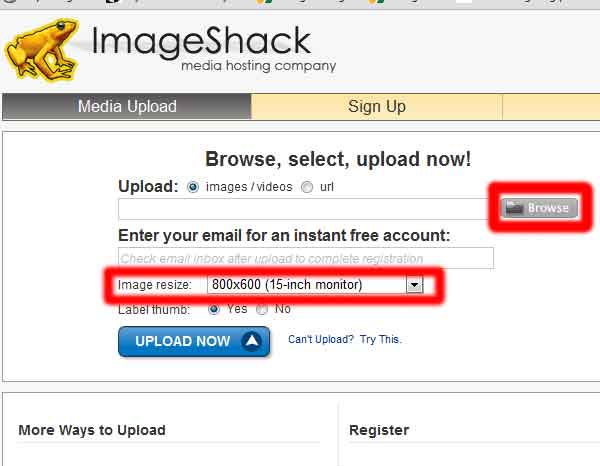
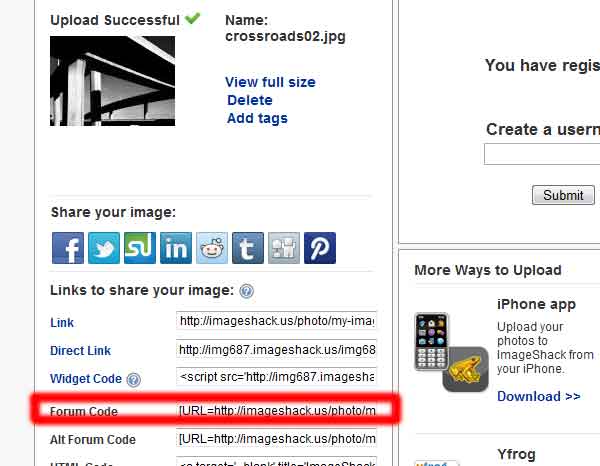
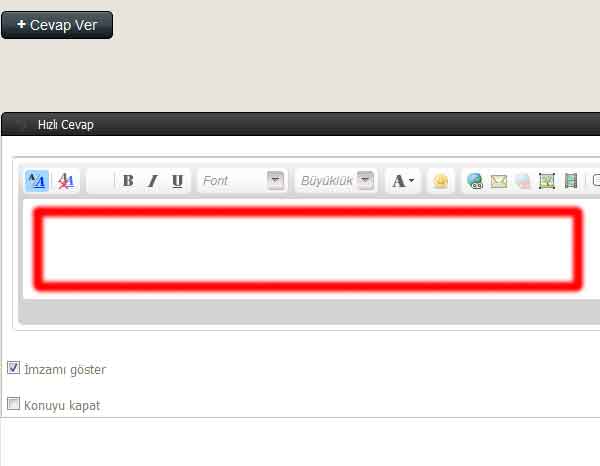
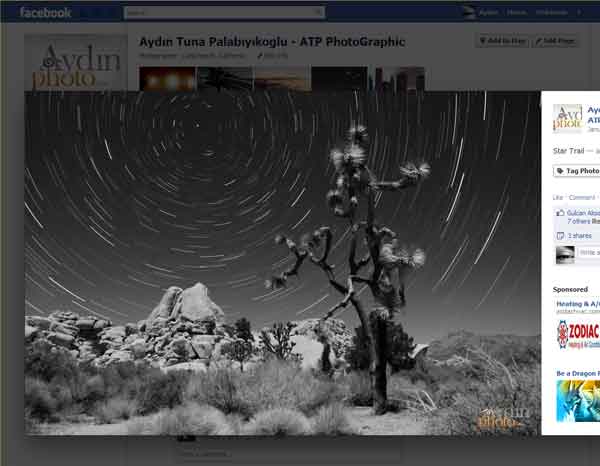
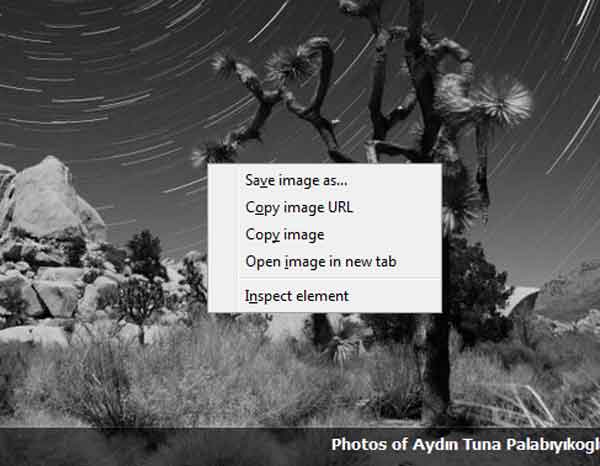
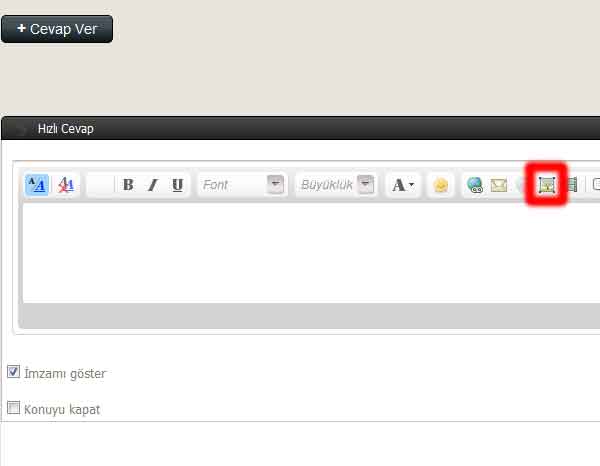
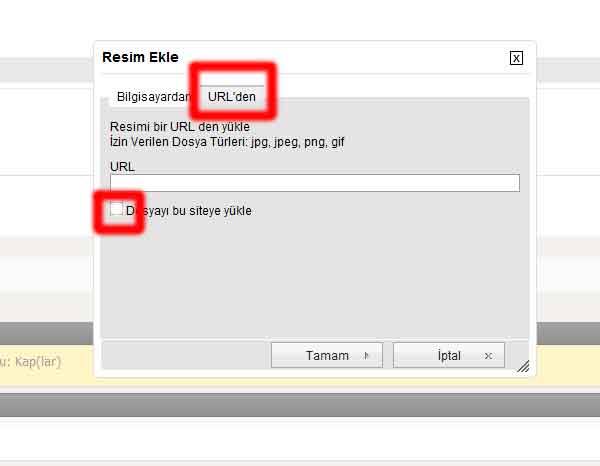
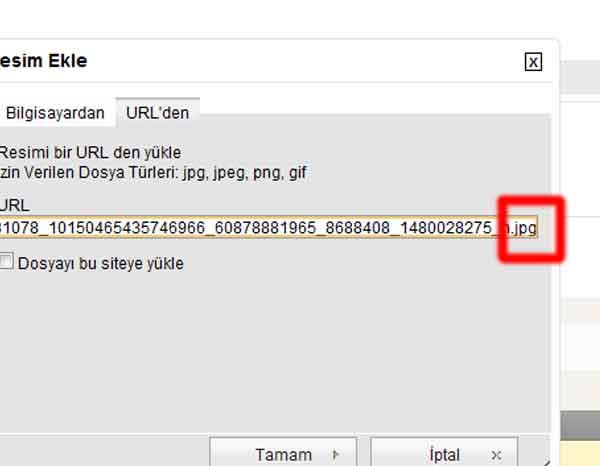
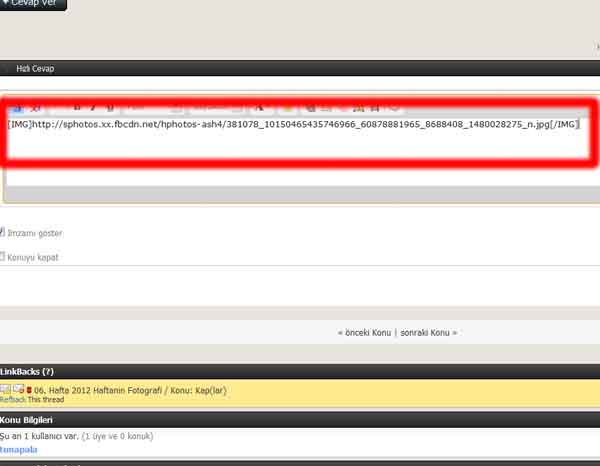





 Alıntı ile Cevapla
Alıntı ile Cevapla
